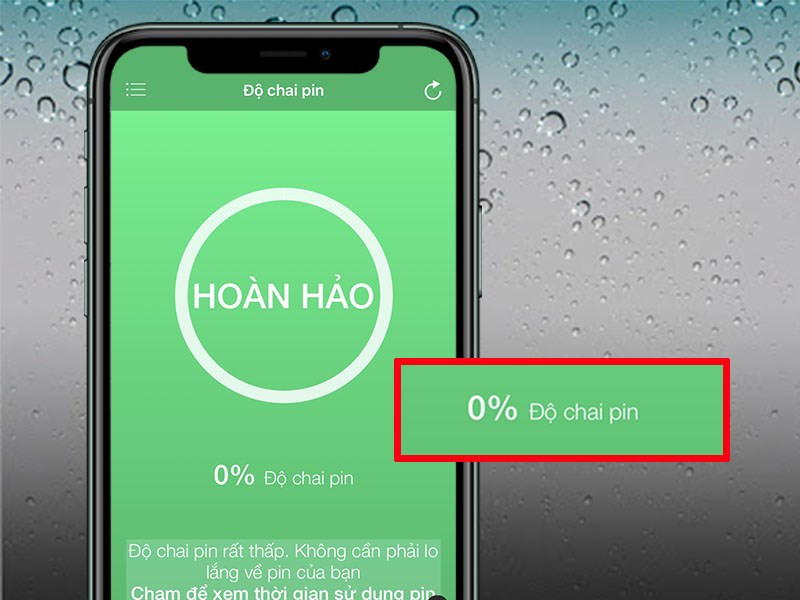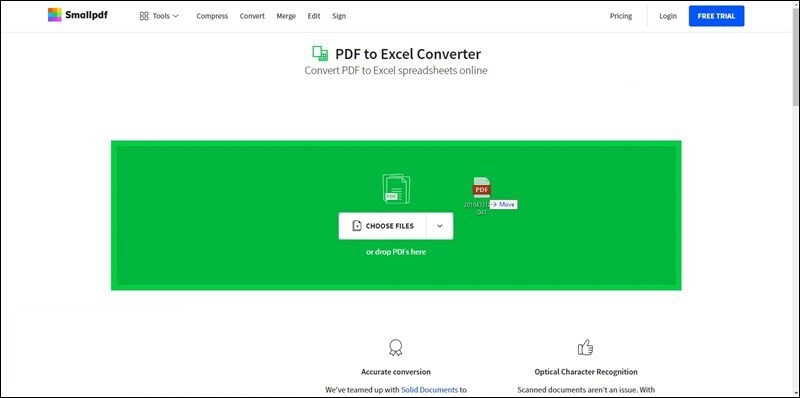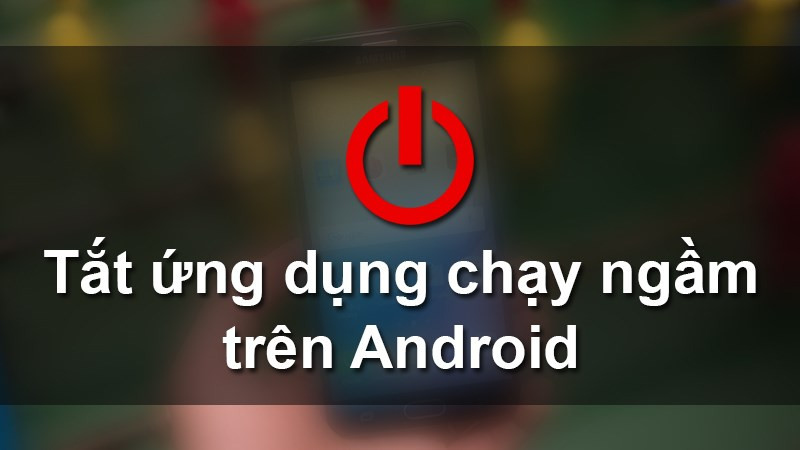Hướng Dẫn Kết Nối Gmail với Outlook: Đơn Giản và Hiệu Quả
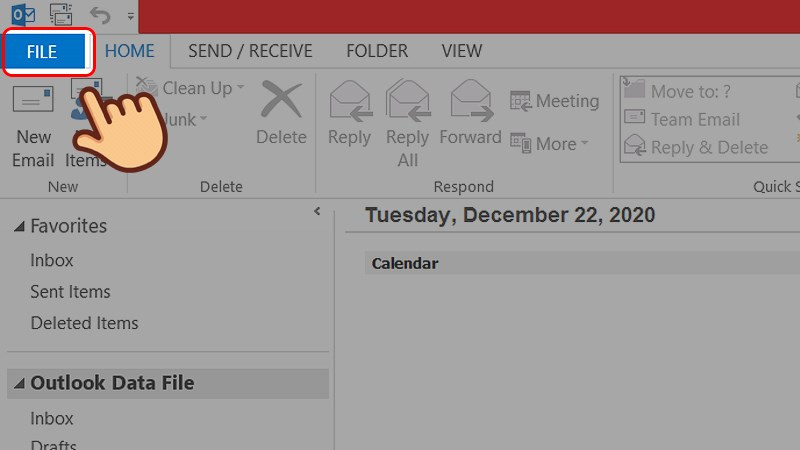
Bạn muốn quản lý email Gmail hiệu quả hơn ngay trên máy tính? Việc tích hợp Gmail vào Outlook sẽ giúp bạn làm điều đó một cách dễ dàng. Bài viết này sẽ hướng dẫn bạn chi tiết cách thêm tài khoản Gmail vào Outlook, cùng với các giải pháp cho những lỗi thường gặp.
Tại Sao Nên Kết Nối Gmail với Outlook?
Outlook là một ứng dụng quản lý email mạnh mẽ với nhiều tính năng hữu ích. Kết nối Gmail với Outlook mang lại nhiều lợi ích:
- Đồng bộ email: Tất cả email Gmail của bạn sẽ được đồng bộ với Outlook, cho phép bạn truy cập và quản lý chúng ngay trên máy tính, ngay cả khi không có kết nối internet.
- Quản lý tập trung: Outlook cho phép bạn quản lý nhiều tài khoản email khác nhau tại một nơi, giúp tiết kiệm thời gian và công sức.
- Tính năng nâng cao: Bạn có thể tận dụng các tính năng nâng cao của Outlook như lên lịch gửi email, quản lý lịch, danh bạ và nhiều hơn nữa.
Hướng Dẫn Thêm Tài Khoản Gmail vào Outlook
Cách Thêm Nhanh
- Mở Outlook.
- Chọn “File” > “Add Account”.
- Nhập địa chỉ Gmail và mật khẩu.
- Nhấn “Next” và “Finish”.
Hướng Dẫn Chi Tiết
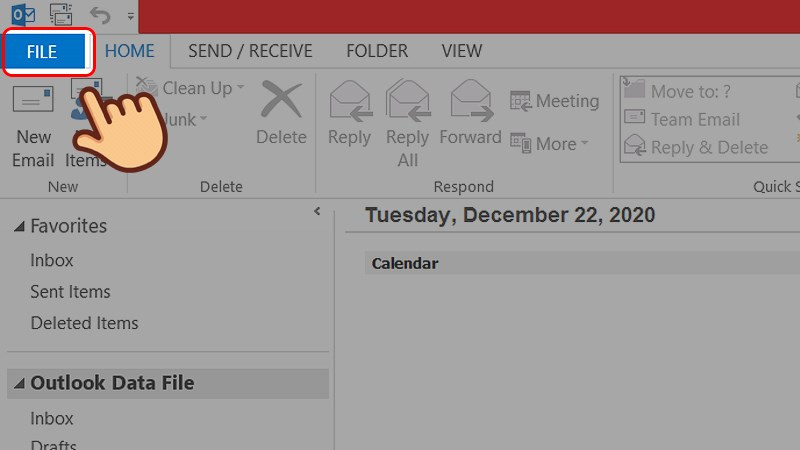 Mở ứng dụng Outlook và chọn thẻ FileBước 1: Mở ứng dụng Outlook và chọn thẻ “File”.
Mở ứng dụng Outlook và chọn thẻ FileBước 1: Mở ứng dụng Outlook và chọn thẻ “File”.
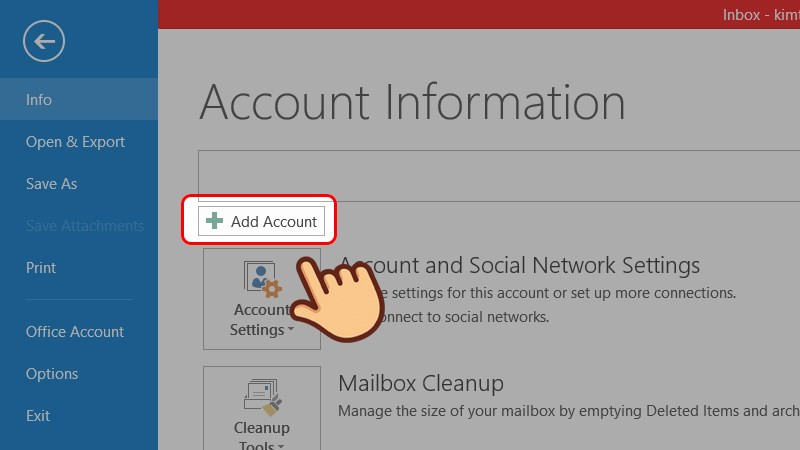 Chọn Add Account trong giao diện Account InformationBước 2: Trong giao diện “Account Information”, chọn “Add Account”.
Chọn Add Account trong giao diện Account InformationBước 2: Trong giao diện “Account Information”, chọn “Add Account”.
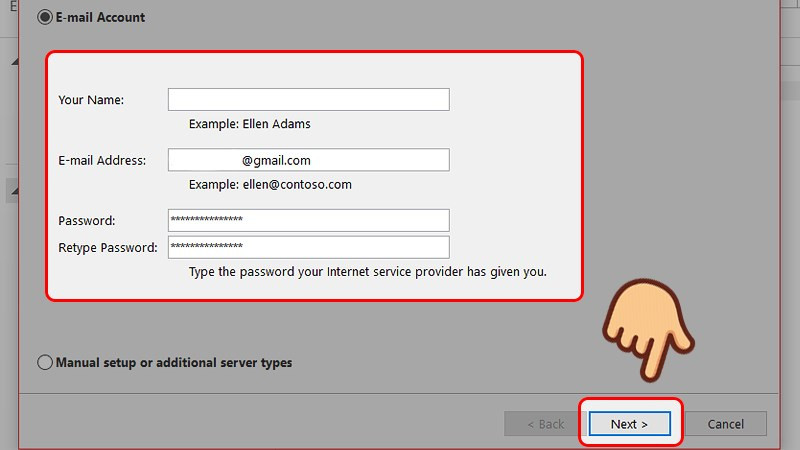 Nhập thông tin tài khoản GmailBước 3: Nhập tên hiển thị, địa chỉ Gmail và mật khẩu. Nhấn “Next”.
Nhập thông tin tài khoản GmailBước 3: Nhập tên hiển thị, địa chỉ Gmail và mật khẩu. Nhấn “Next”.
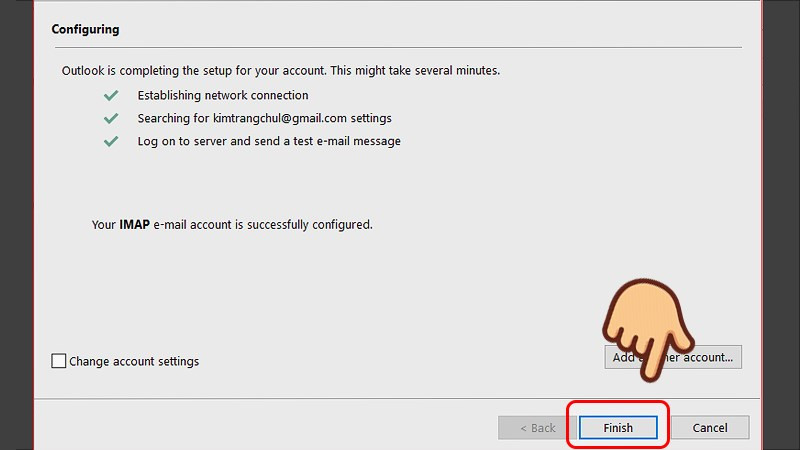 Hoàn tất quá trình thêm tài khoảnBước 4: Outlook sẽ tự động cấu hình cài đặt. Sau khi hoàn tất, nhấn “Finish”.
Hoàn tất quá trình thêm tài khoảnBước 4: Outlook sẽ tự động cấu hình cài đặt. Sau khi hoàn tất, nhấn “Finish”.
Khắc Phục Lỗi Khi Thêm Gmail vào Outlook
Một số lỗi có thể xảy ra khi kết nối Gmail với Outlook. Dưới đây là một số giải pháp thường gặp:
1. Kích Hoạt POP/IMAP trong Gmail
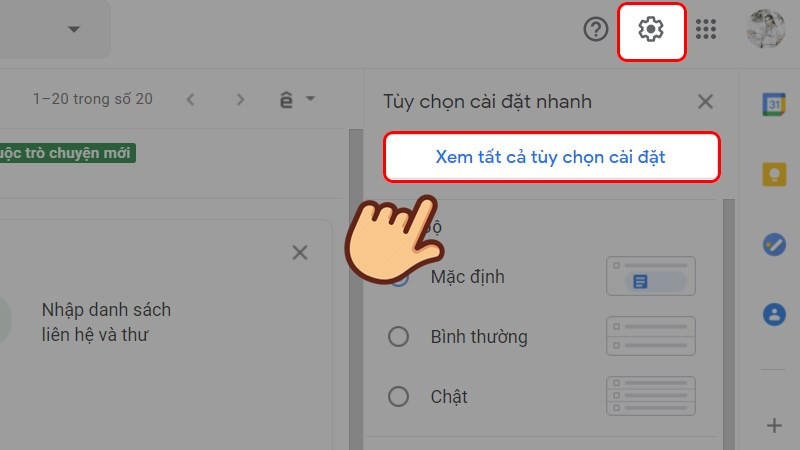 Truy cập cài đặt GmailBước 1: Đăng nhập Gmail trên web, chọn biểu tượng cài đặt (hình răng cưa) và chọn “Xem tất cả tùy chọn cài đặt”.
Truy cập cài đặt GmailBước 1: Đăng nhập Gmail trên web, chọn biểu tượng cài đặt (hình răng cưa) và chọn “Xem tất cả tùy chọn cài đặt”.
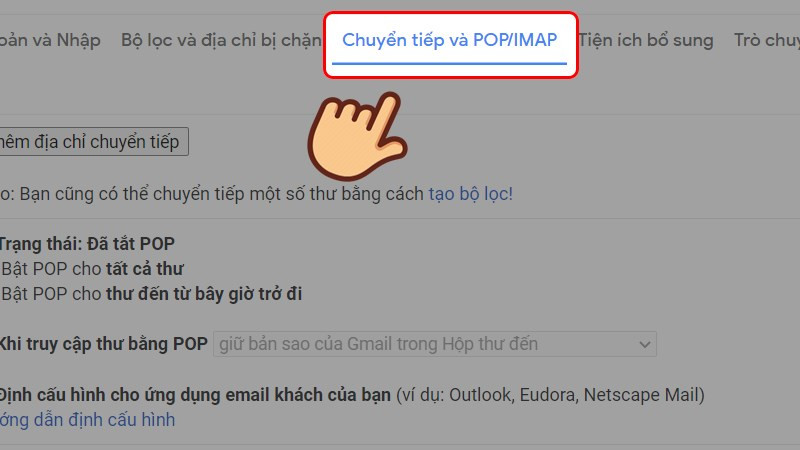 Chọn Chuyển tiếp và POP/IMAPBước 2: Chọn “Chuyển tiếp và POP/IMAP”.
Chọn Chuyển tiếp và POP/IMAPBước 2: Chọn “Chuyển tiếp và POP/IMAP”.
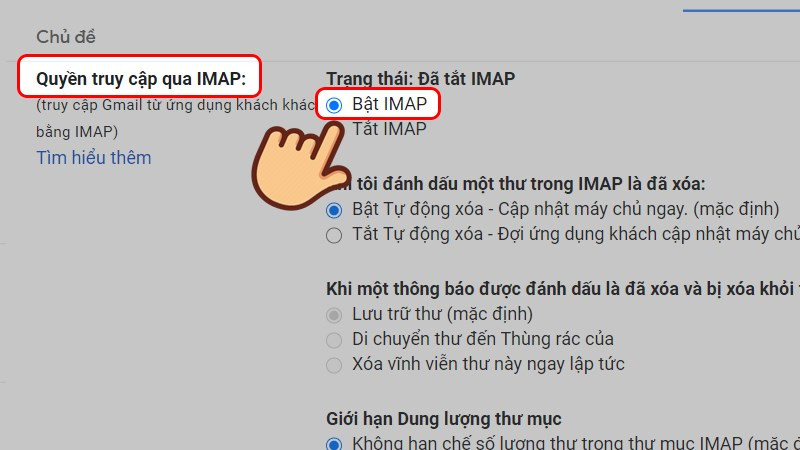 Bước 3: Trong phần “Quyền truy cập qua IMAP”, chọn “Bật IMAP”.
Bước 3: Trong phần “Quyền truy cập qua IMAP”, chọn “Bật IMAP”.
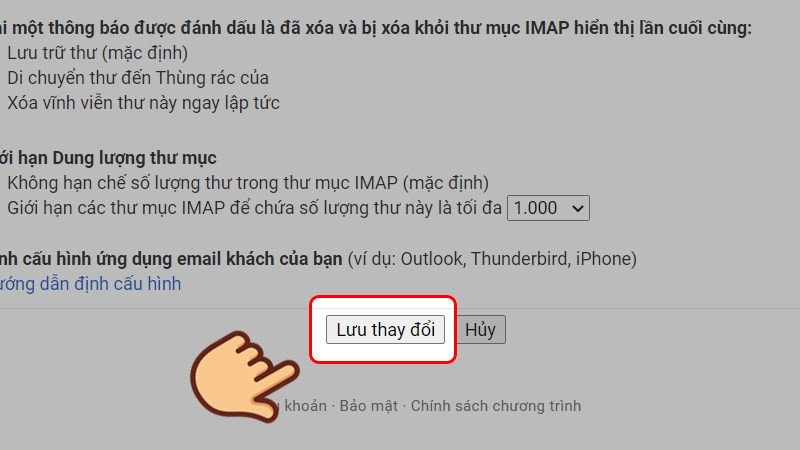 Bước 4: Cuộn xuống dưới và nhấn “Lưu thay đổi”.
Bước 4: Cuộn xuống dưới và nhấn “Lưu thay đổi”.
2. Cho Phép Ứng Dụng Kém An Toàn Truy Cập
Google coi Outlook là một “ứng dụng kém an toàn”. Bạn cần cho phép truy cập để kết nối thành công. (Lưu ý: Cách này không được khuyến khích vì lý do bảo mật. Hãy cân nhắc sử dụng “Ứng dụng Mật Khẩu” của Google thay thế.)
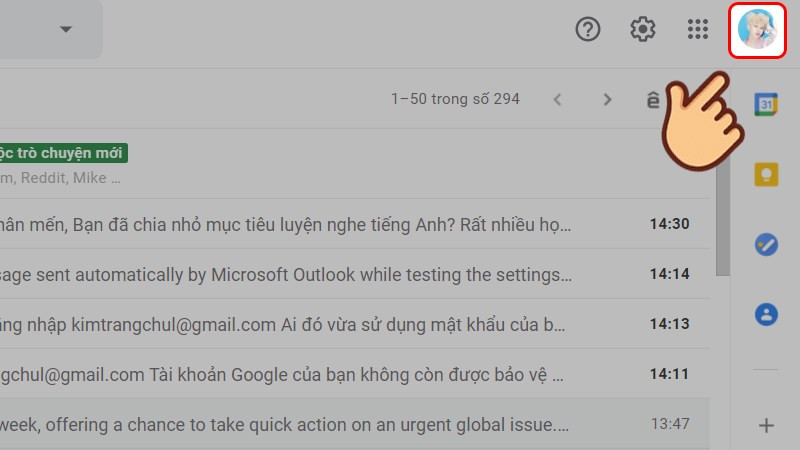 Quản lý tài khoản GoogleBước 1: Trong Gmail, click vào ảnh đại diện và chọn “Quản lý Tài khoản Google”.
Quản lý tài khoản GoogleBước 1: Trong Gmail, click vào ảnh đại diện và chọn “Quản lý Tài khoản Google”.
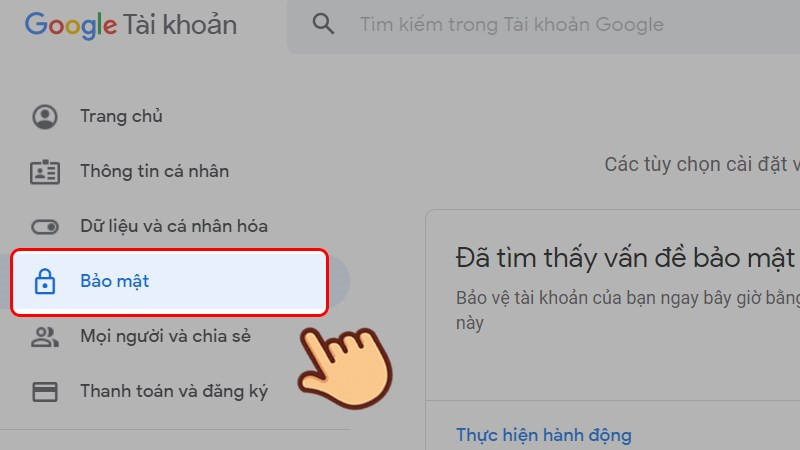 Chọn Bảo mậtBước 2: Chọn “Bảo mật”.
Chọn Bảo mậtBước 2: Chọn “Bảo mật”.
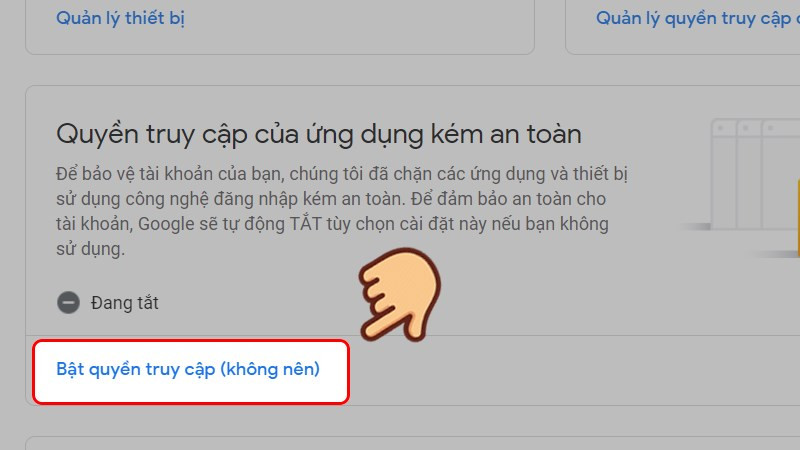 Bật quyền truy cậpBước 3: Tìm “Quyền truy cập của ứng dụng kém an toàn” và bật nó lên.
Bật quyền truy cậpBước 3: Tìm “Quyền truy cập của ứng dụng kém an toàn” và bật nó lên.
3. Tắt Xác Minh Hai Bước (2FA)
Xác minh hai bước tăng cường bảo mật, nhưng có thể gây khó khăn khi kết nối với Outlook. Bạn có thể tạm thời tắt 2FA để thêm tài khoản, sau đó bật lại.
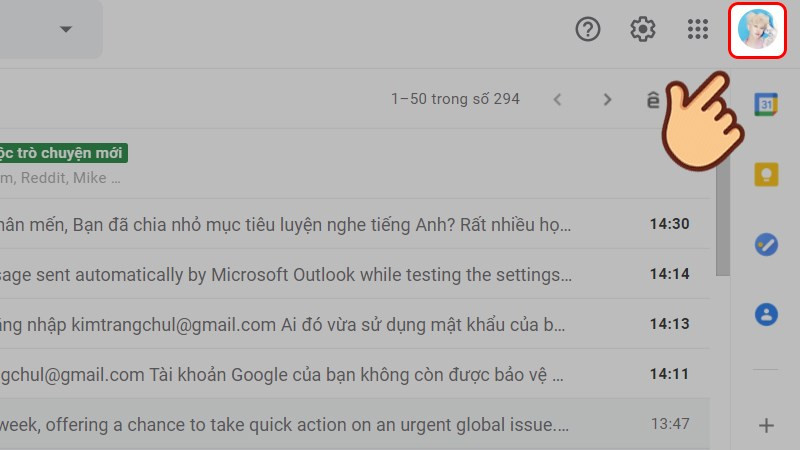 Quản lý tài khoản GoogleBước 1: Trong Gmail, click vào ảnh đại diện và chọn “Quản lý Tài khoản Google”.
Quản lý tài khoản GoogleBước 1: Trong Gmail, click vào ảnh đại diện và chọn “Quản lý Tài khoản Google”.
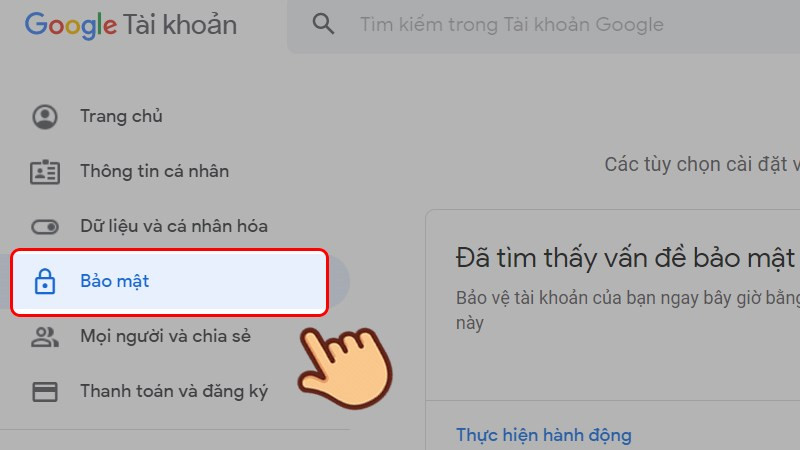 Chọn Bảo mậtBước 2: Chọn “Bảo mật”.
Chọn Bảo mậtBước 2: Chọn “Bảo mật”.
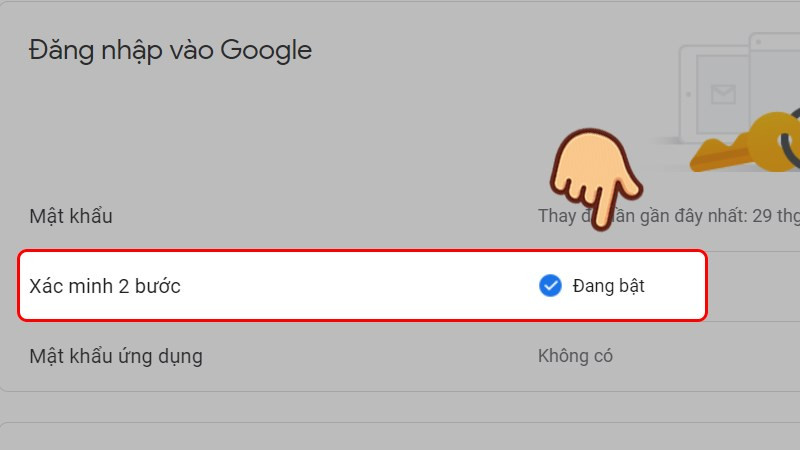 Tắt xác minh hai bướcBước 3: Tìm “Đăng nhập vào Google” và click vào “Xác minh 2 bước” để tắt.
Tắt xác minh hai bướcBước 3: Tìm “Đăng nhập vào Google” và click vào “Xác minh 2 bước” để tắt.
Kết Luận
Hy vọng bài viết này đã giúp bạn dễ dàng kết nối Gmail với Outlook. Nếu bạn gặp bất kỳ vấn đề nào, hãy để lại bình luận bên dưới để chúng tôi hỗ trợ. Đừng quên chia sẻ bài viết này nếu bạn thấy hữu ích!